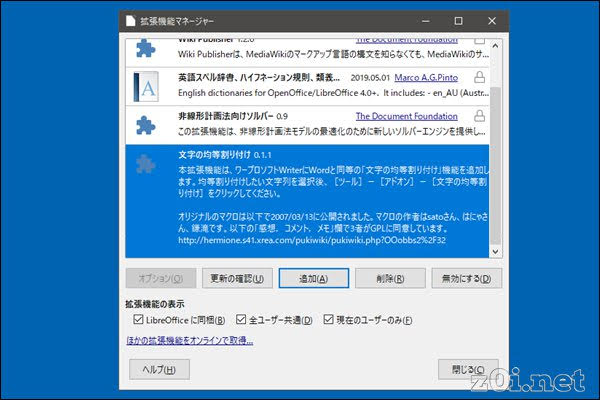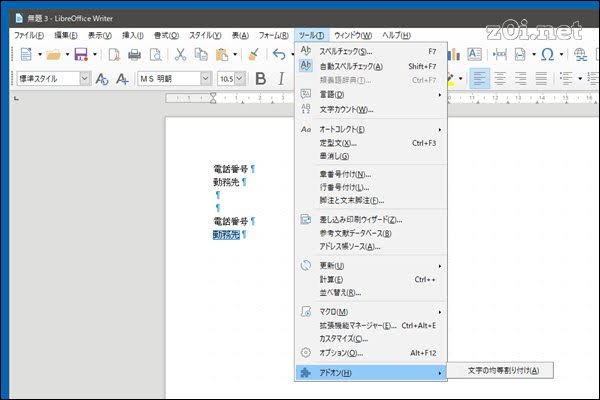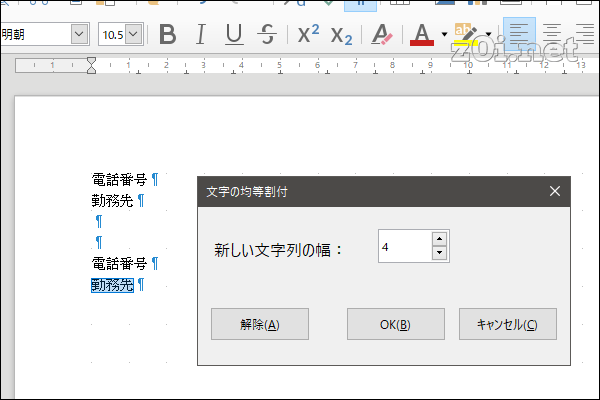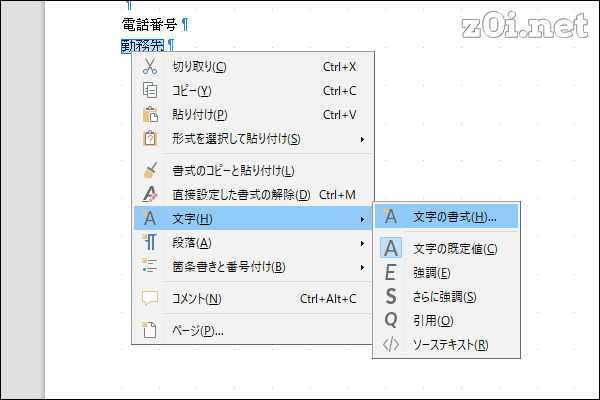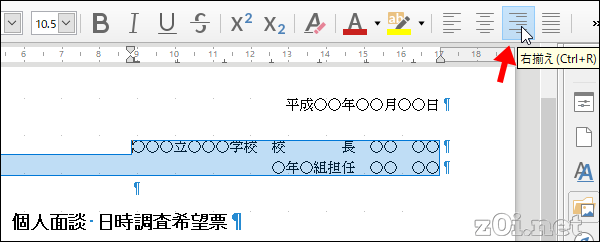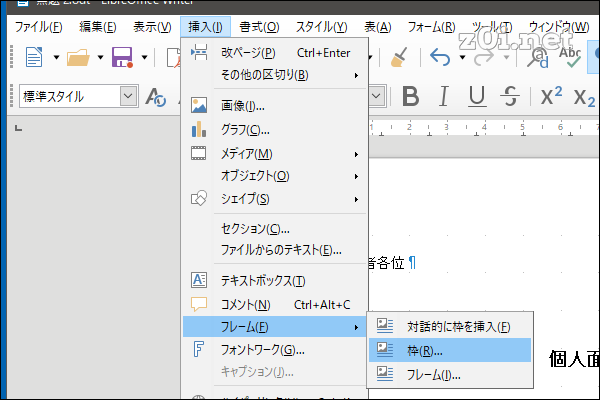上記で動作確認しています
要約
LibreOffice Writerには、文字の均等割付といういう機能はないみたい
1.JapaneseJustify.oxtというマクロを使うと、Word風に簡単に行える
2.標準機能でも文字の書式の位置の設定で、疑似的に行うことは可能
まとめるとこんな感じです。
それぞれの方法について簡単に書いておきます。
情報源:
・LibreOffice 4で文字の均等割付ができるようにマクロを修正する。 | 喜屋武孝清 司法書士事務所
マクロを使う方法
マクロを導入
上記から、「JapaneseJustify.oxt」というファイルをダウンロードします。そのファイルを、ダブルクリックすると、上記のようなものが立ち上がるので、拡張機能を導入します。
成功すると、こんな感じの表示になると思う。
fileJapaneseJustify.oxt
を更新しました。選択した範囲の段落スタイルを取得してから均等割り付けの処理をするように変更したので、上記の「LibreOffice 4以降で動かない」という問題にも対処しています。ツールメニューから実行できるようにしたので、文字列を選択してから[ツール]-[アドオン]-[文字の均等割り付け]をクリックしてください。 -- M.Kamataki 2014-04-13 (日) 16:46:31
文字の均等割付マクロ OOobbs2/32 - ...?
操作方法
均等割付したい文字を選択して、「ツール」=>「アドオン」=>「文字の均等割り付け」を選択
文字幅(文字数)を入力して「OK」を押すと、文字の均等割付が行われます。
Wordと同じ感覚で使えます。
Writerの標準機能を使う方法
均等割付したい文字を選択して、右クリックメニューの「文字」=>「文字の書式」を選択します。
「位置」タブのところに、間隔というのがあるので、ここに試行錯誤で数字を入力します。今回なら、6ptぐらいで「ほぼ」均等割付になります。実際には計算で求めることもできると思いますが・・。